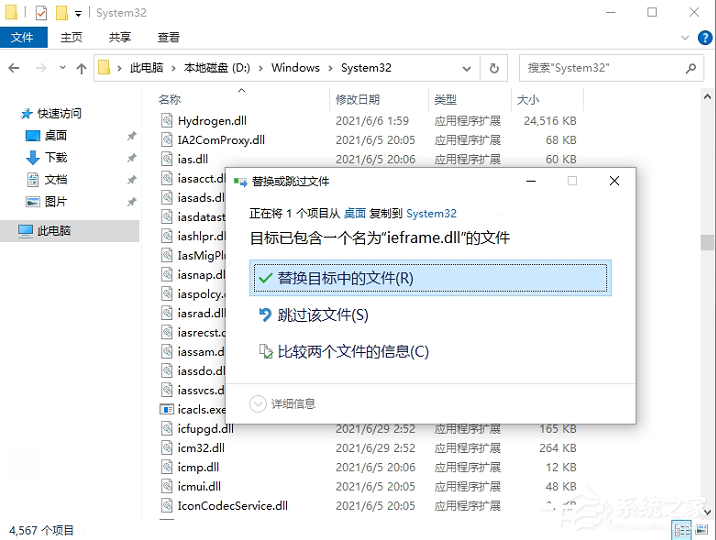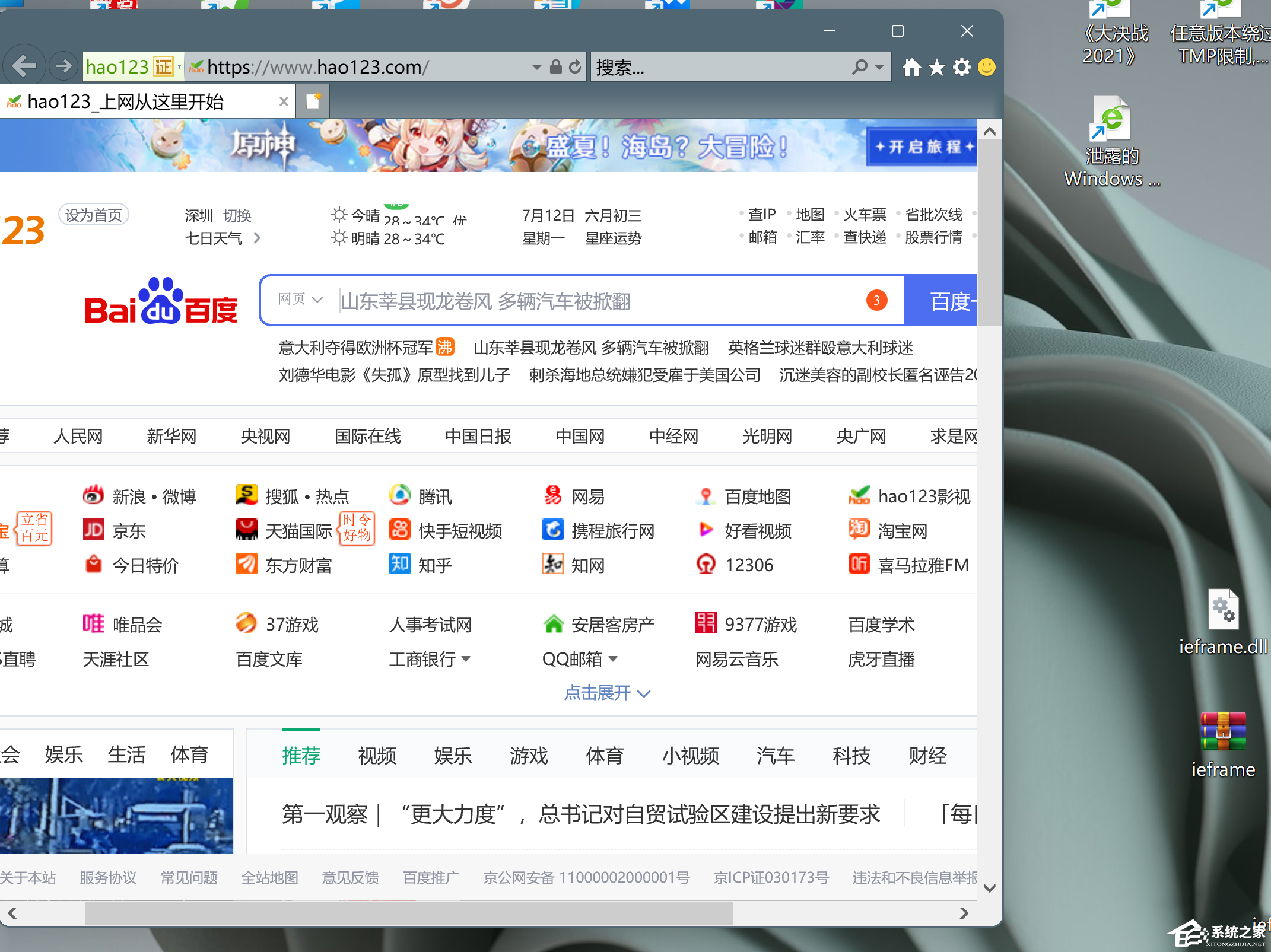许多用户由于办公的需求,都会要求使用IE浏览器,但是不少用户在升级Windows11系统后,发现自己的电脑IE浏览器打不开,这是什么原因呢。其实微软在Win11中剔除了IE浏览器,但是我们可以使用一些首段进行更改,下面小编就带着大家一起看看怎么解决吧!
手机之家唯一官网:www.rkxy.com.cn
操作方法:
下载此文件,解压至电脑桌面中。下载地址>>>
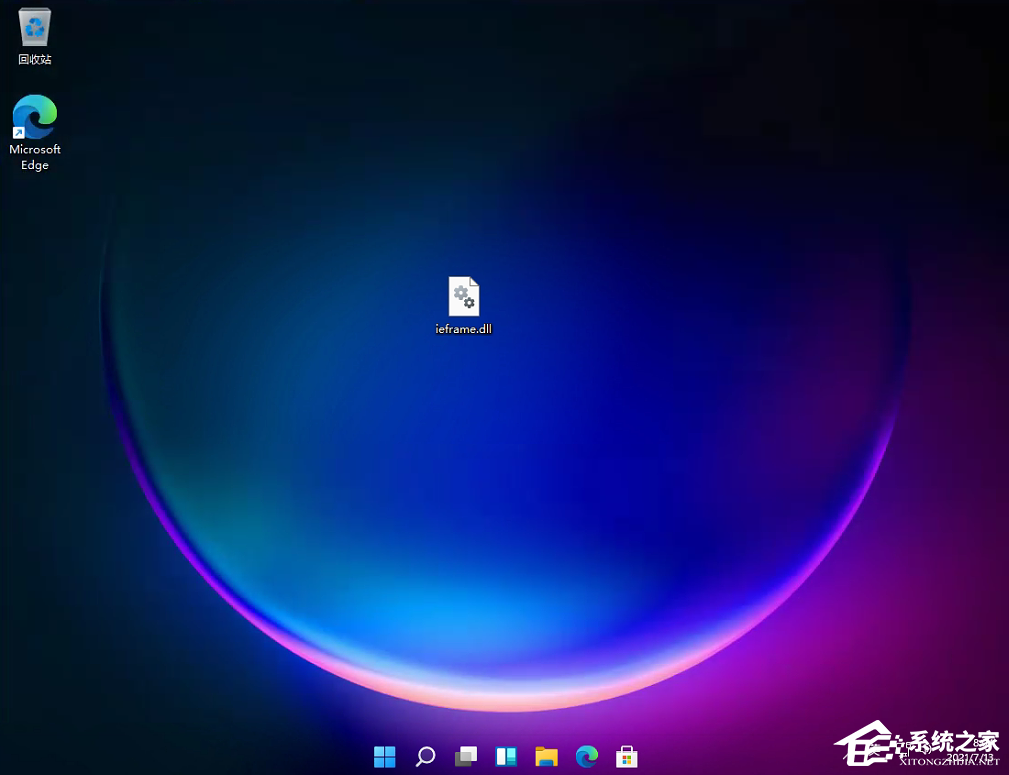
下载手机之家开发的PE工具:u.rkxy.com.cn制作U盘启动盘。
插入电脑后,重启电脑进入pe中。(由于每台机型不一样可以自行百度)
进入pe后,打开【此电脑】然后找到:C:/用户/(账户名)/桌面,进入后,将解压好的ieframe.dll放到PE的桌面中。
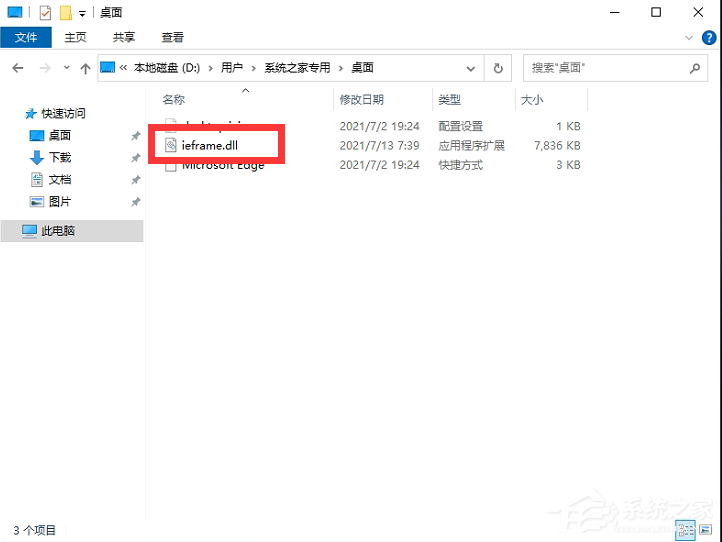
然后我们再打开C:WindowsSystem32,将原有的ieframe.dll进行替换,然后重启电脑即可。